Vissa användare kan tycka att de populära Malwarebytes är för resurskrävande, eller så vill de följa med en konkurrerande produkt efter att testperioden är slut. Om du har bestämt att anti-skadlig kod inte är något för dig kan du lära dig hur du avinstallerar Malwarebytes från din Mac- eller Windows-dator.
Om du avinstallerar Malwarebytes, kom ihåg att det är viktigt att ha någon typ av antivirusprogram på ditt system hela tiden (även på Mac). Om du letar efter ett annat antivirusprogram finns det mycket där du kan tänka på.
Hur man tar bort Malwarebytes på Mac
Malwarebytes är lätt att avinstallera på Mac. Allt du behöver göra är att hitta avinstallationsfunktionen från hjälpmenyn.
-
För att undvika konflikter, stäng av alla andra antivirusprogram som körs på din Mac.
-
Öppna Malware ansökan.
-
Välja Hjälp i menyfältet i Malwarebytes Och välj Avinstallera Malwarebytes från menyn.
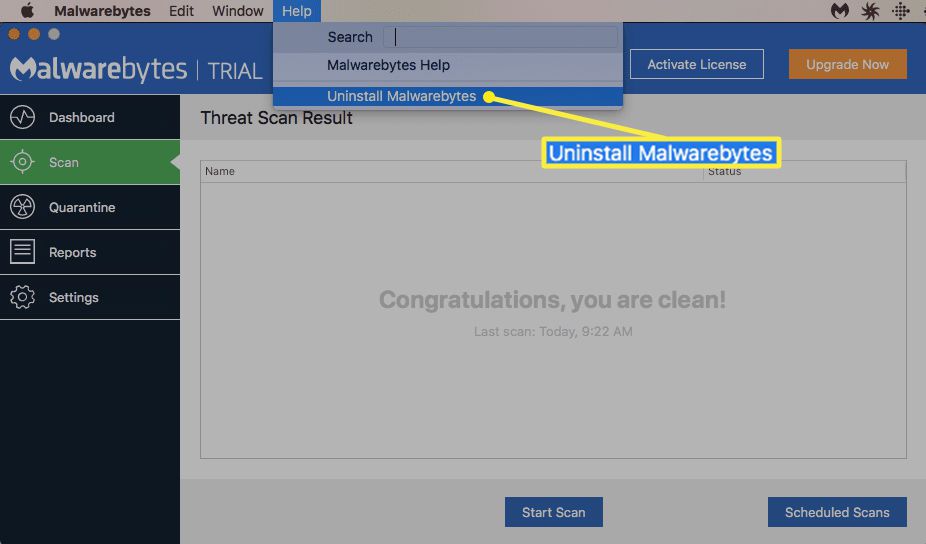
-
Klicka på när du uppmanas att fortsätta med avinstallationen Ja. Du uppmanas att ange ditt administratörslösenord för att fortsätta med avinstallationen.
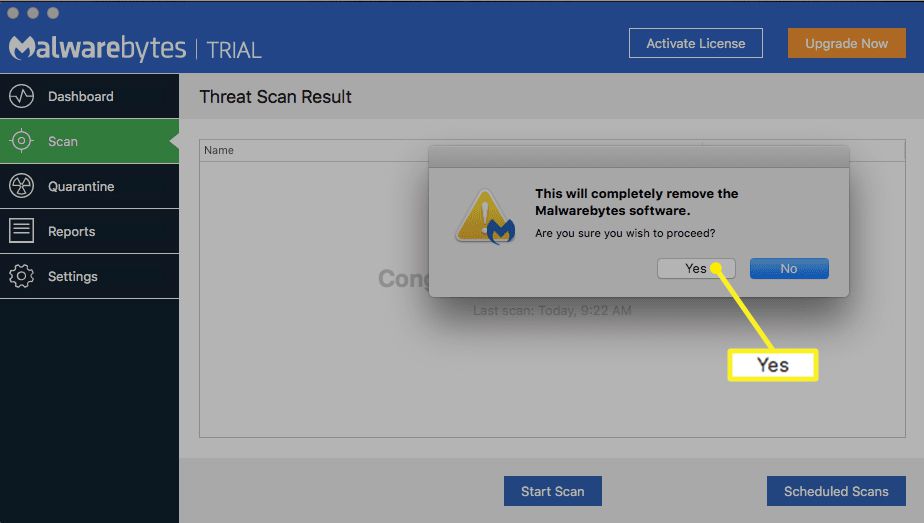
Det är det: Malwarebytes tas bort från din dator. Du kommer inte att få någon anmälan om borttagningen, men du kan kontrollera mappen Applications för att verifiera att produkten är borta.
Även om Malwarebytes har avinstallerats kan det finnas kvarvarande filer på din dator. För att befria ditt system från dessa filer helt, använd en produkt som App Cleaner & Uninstaller, som tar bort dessa rester från ditt system.
Hur man tar bort Malwarebytes på Windows
Att ta bort Malwarebytes från ett Windows-system är nästan lika enkelt som att ta bort det från en Mac.
-
Stäng av alla andra antivirusprogramvaruprodukter som körs på ditt system för att undvika konflikter.
-
Skriv "Kontrollpanelen" i sökrutan och välj sedan kontrollpanelen för att öppna den.
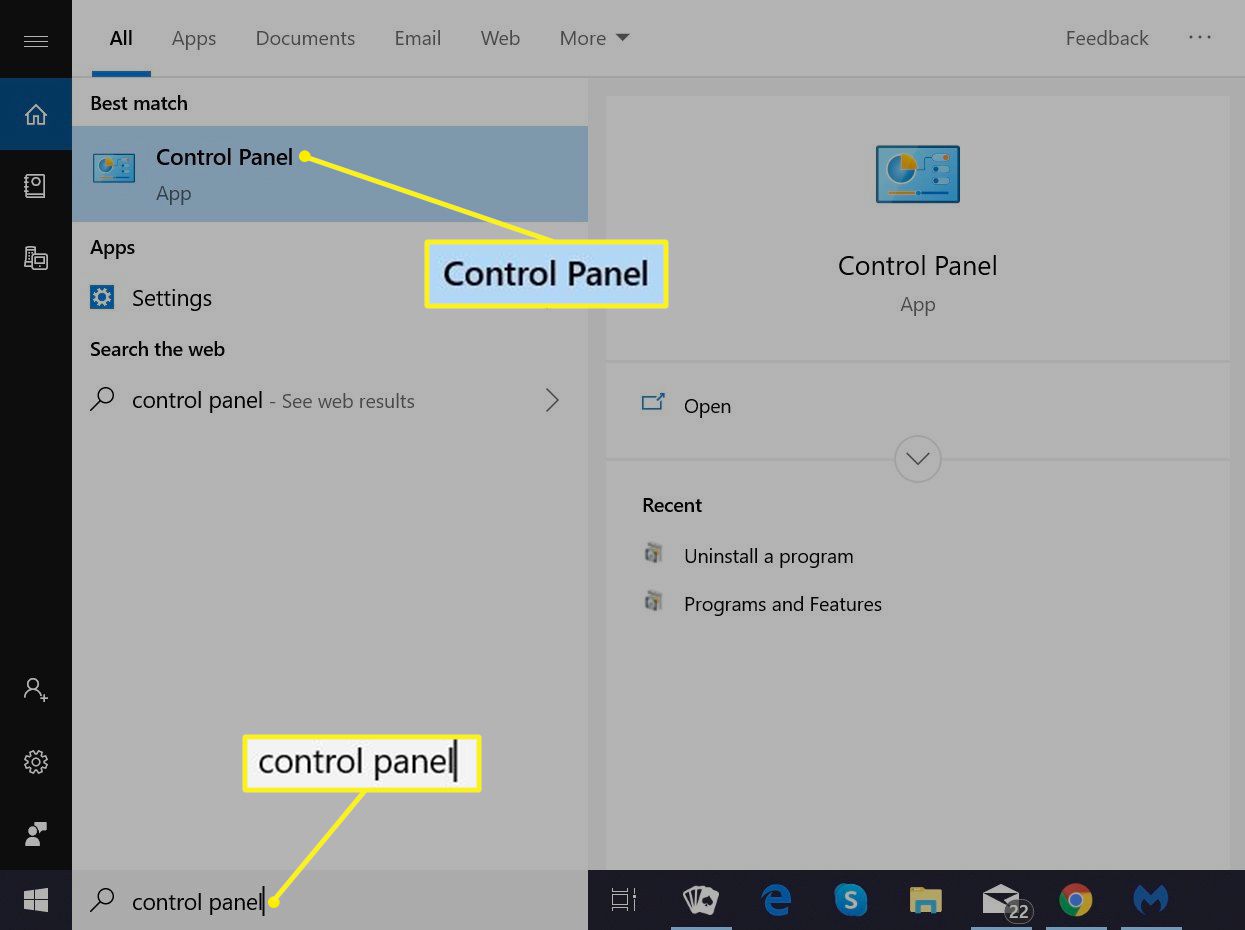
-
Välja Avinstallera ett program.
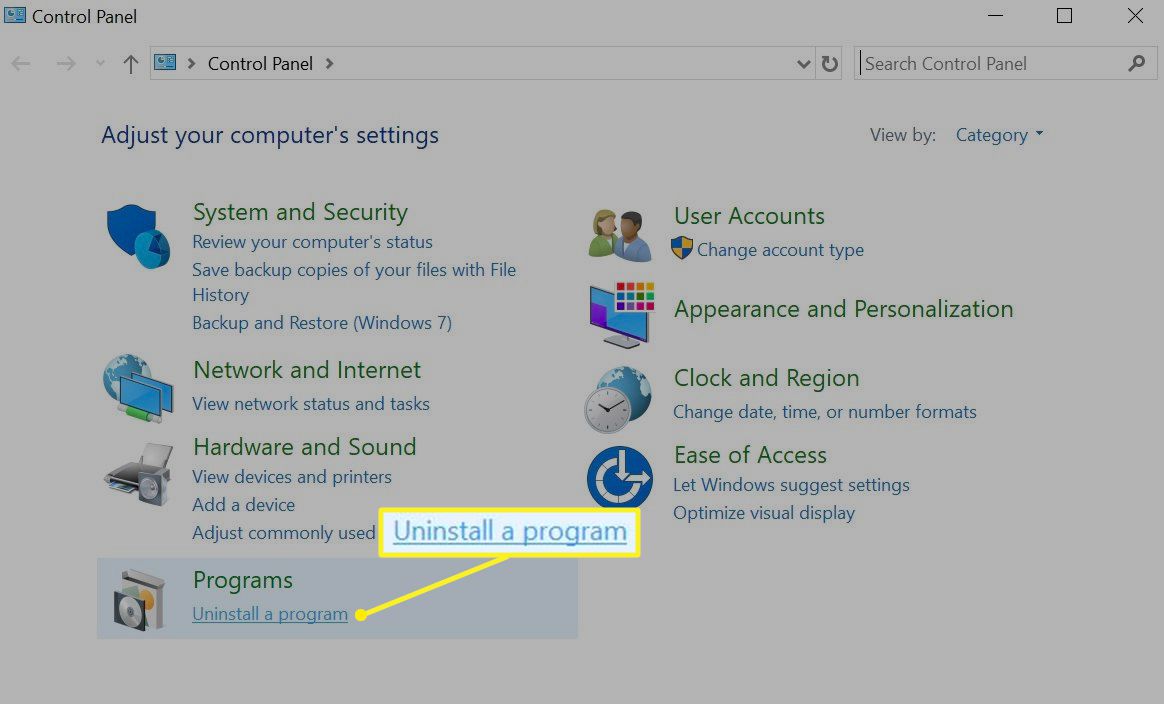
-
I listan över program bläddrar du ner och dubbelklickar Malware för att börja avinstallationen.
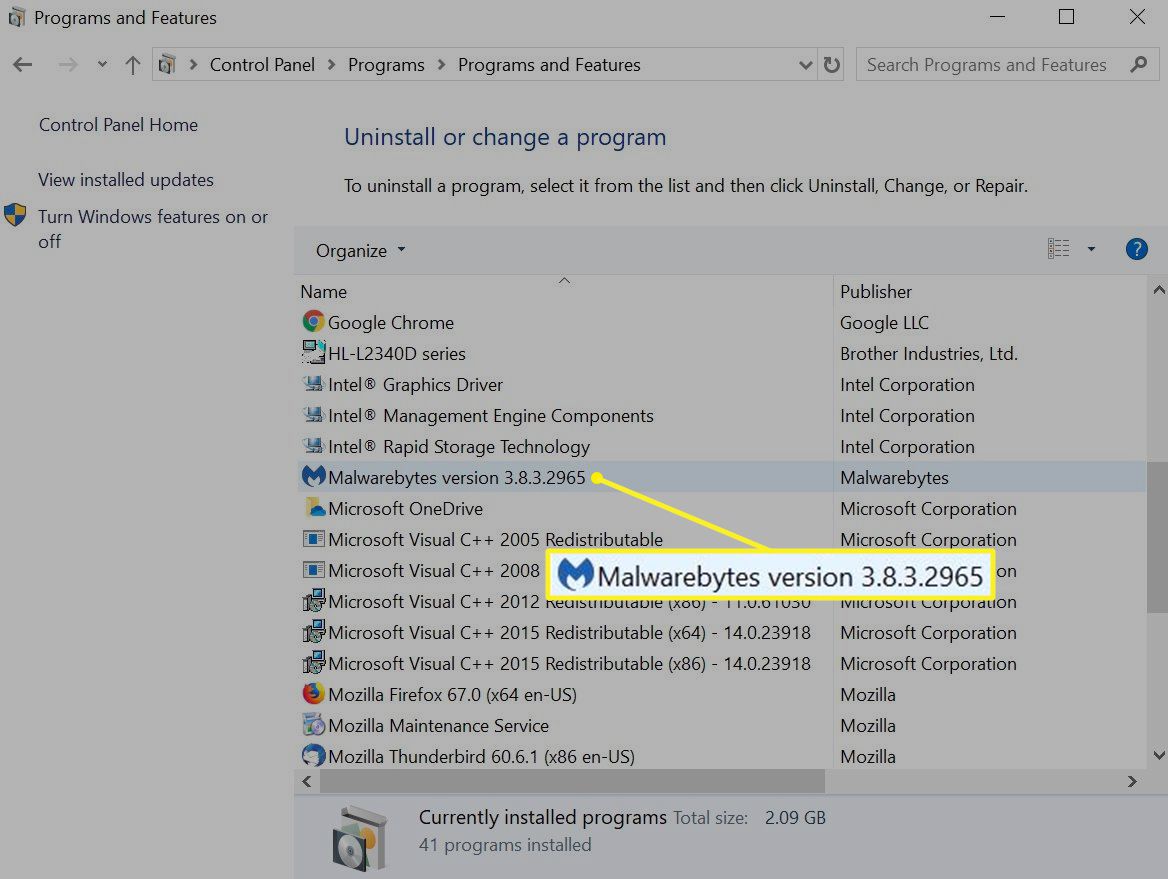
-
Välja Ja, tack när du uppmanas att avinstallera programmet.
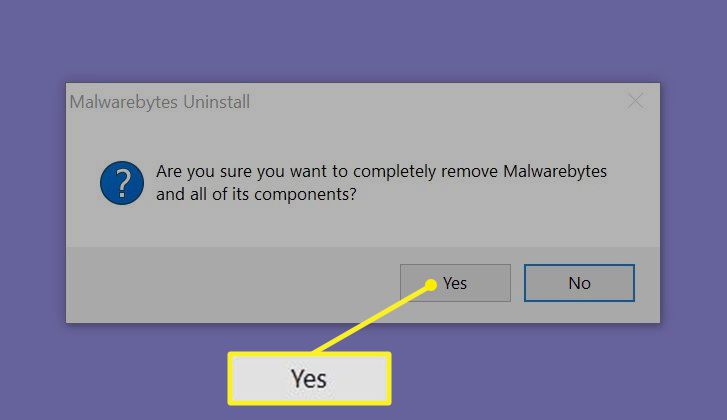
-
Välja Ja, tack för att starta om datorn för att slutföra avinstallationsprocessen.
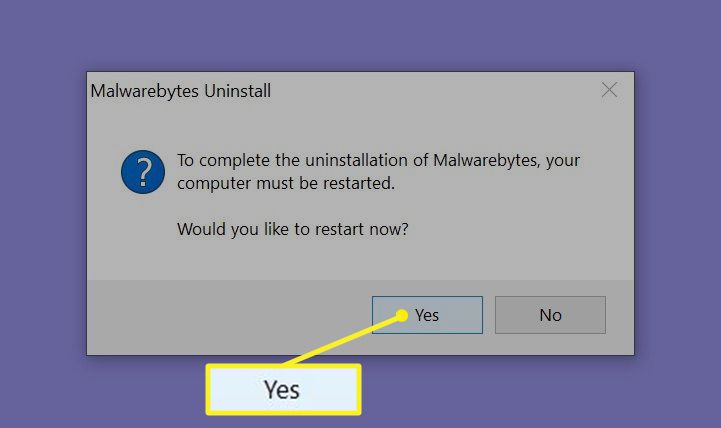
Även om Malwarebytes har avinstallerats kan det finnas kvarvarande filer eller registernycklar på din dator. För att befria ditt system från dessa filer helt kan du använda Malwarebytes Clean Uninstall Tool eller en tredjepartsprogramvara som är utformad för detta ändamål.
Vad ska jag göra när Malwarebytes inte avinstalleras
Avinstallation av Malwarebyes är vanligtvis en enkel process. Om du stöter på problem kan du prova dessa felsökningstips:
-
Stäng alla öppna program innan du avinstallerar, inklusive andra antivirusprodukter som kan köras på ditt system.
-
Se till att du är inloggad som användare med administratörsbehörighet på den dator du försöker avinstallera Malwarebytes från.
-
Om du fortsätter att stöta på problem med att avinstallera Malwarebytes, kontakta Malwarebytes för hjälp. Du kan chatta med en tekniker eller skicka in en supportbiljett för hjälp.
